Как отключить вибрацию на iPhone
Вибрирующие эффекты нравятся далеко не всем. К примеру, если гаджет лежит на столе или другой твёрдой поверхности, то он издаёт звуки, которые могут вызвать раздражение у ряда пользователей. В результате, их начинает интересовать вопрос, как отключить вибрацию на своём iPhone? Однако инженеры и разработчики предусмотрели возможность как включения, так и отключения этой опции.
Можно избавиться от назойливого эффекта, возникающего при поступающих сообщениях, входящих звонках и прочих уведомлениях. Итак, чтобы выключить вибрацию, придерживаемся следующего сценария:
- Как и для других опций, переходим в настройки своего гаджета.
- Ищем пункт, посвящённый работе со звуками и тактильными сигналами.
- Далее перед нами предстанет раздел с названием «Вибрация». В нём мы можем опустить тумблеры, обозначающие отключение вибрирующих оповещений.
Можно сказать, что мы достигли той цели, которую ставили перед собой. Сделать это можно в любом состоянии iPhone, с выключенным или включенным звуком. Но у некоторых пользователей возникает потребность убрать тактильный отклик, возникающий при нажатии пальцем на экран. Эти параметры установлены производителем по умолчанию, однако убрать их можно примерно тем же способом, что был описан выше. В настройках ищем раздел, посвящённый звукам, а там уже переходим в пункт меню «системные тактильные».
Из того, что может ещё вибрировать в iPhone 6 или более поздних моделях, стоит отметить сигнал будильника. Порой он может вызывать раздражающие ощущения, тем более, что можно просто ограничиться звуковой мелодией для пробуждения. Кроме того, нельзя забывать, что подобная опция расходует и ресурс аккумуляторной батареи. Оказывается, существует возможность убрать вибрирующий эффект не навсегда, а на определённый промежуток времени.
Для этого понадобится выполнить несколько действий в настройках самого гаджета. И в указанное время на протяжении каждого дня срабатывать эта функция уже не будет, пока пользователь не пожелает вернуть её в работу. Для этого делаем следующее:
- Ищем в меню приложение с названием «Часы» — в нём будет располагаться вкладка будильника.
- При помощи кнопки «+» добавляем новое уведомление.
- Время можно задать сразу то, в котором планируется подъём. Переходим к разделу с мелодиями.
- Здесь будет меню «вибрация», которое и должен раскрыть пользователь iPhone.
- Раз уж мы хотим отказаться от неё полностью, то нужно подтвердить пункт «не выбрана» и сохранить настройки в новом формате.
Во-первых, оборудование
С модификацией человеко-компьютерного интерактивного опыта, требования людей к тактильной обратной связи все более высоки, в то время как «обратная связь» в тактильной обратной связи чрезвычайно важен. Он включает в себя точное восприятие тактильных чувств и диверсифицированных обратной связи, только обратная связь вибрации включает в себя длительную вибрацию, прерывистый вибрацию, короткую вибрацию, вибрацию различной интенсивности и более типы. Такая длительная история ERM Excentric Rotor не от сердца, а «Министры не могут сделать».
TATTICENGINE — новый вибрационный модуль Apple, ранее появился в первом носимом устройстве Apple Apple AppleWatch в качестве системы уведомлений устройства и усилил звуковое напоминание и дал богатство сенсорного опыта. Apple iPhone6S и iPhone6Splus также встроен в встроенный TATTICENGINE, который дополнительно обновил производительность.
Этот новый модуль вибрации специально разработан для достижения лучшего состояния вибрации в течение короткого периода времени. Максимальный выходной выход достигнут в течение 1 цикла вибрации, а обычный модуль вибрации займет 10 или более циклов для достижения. Поэтому вибрация обычного мотора всегда «-» «-» «-«.
В дополнение к вышеупомянутым эффектам, тапический двигатель также может принести более короткие колебания « !» « !» «Tick».
Линейные двигатели делятся на три типа: линейный, круговой и квадратный, прямой обратный движек, ось Z (вверх и вниз) и перемещение оси y-оси x.
Обычный вибратор мобильных телефонов вращается с поляризующей пластиной для генерации вибрации. TATTICENGINE — это линейный двигатель с ударом, чтобы сделать прямую ручную поездку.
На следующем рисунке является колебательный двигатель ERM, используемый в iPhone, который может вызвать полный опыт тремора после поворота. Примените вращение двигателя положительного напряжения и прикладывают двигатель отрицательного напряжения. Характеристики этого привода стоят низкие и имеют долгую историю.
Линейный мотор вибрации сцепления двигателя по-прежнему довольно очевиден по сравнению с эксцентриковым вращающимся двигателем, с одной стороны, комбинация пружины + магниты делает много энергопотребления, а скорость отклика быстрее, а комбинация вибрации более свободна, а также Более важно вибрировать более элегантным, просто освежающим. IPhone 6S сравнивался с предыдущим поколением iPhone 6, который составлял 95 мАч, чем предыдущее поколение iPhone 6
Причина в том, что модуль Taptic Engine занимает пространство батареи. На iPhone 7 Apple отменил 3,5 мм отверстие для наушников, так что интерьер взял небольшое пространство. Но они не решили использовать его в больших батареях, но помещают в более крупный патевод
IPhone 6S сравнивался с предыдущим поколением iPhone 6, который составлял 95 мАч, чем предыдущее поколение iPhone 6. Причина в том, что модуль Taptic Engine занимает пространство батареи. На iPhone 7 Apple отменил 3,5 мм отверстие для наушников, так что интерьер взял небольшое пространство. Но они не решили использовать его в больших батареях, но помещают в более крупный патевод.
Давайте почувствовать разницу между Taptic Engine и старым вибрационным мотором iPhone
Начиная с iPhone6s / 6SP, Apple открыла третье измерение интерфейса для нас, что является так называемым 3D Touch. Нажав на экран, телефон даст нам обратную связь по вибрации, а операция подобна действительно нажатию кнопку.
Taptic Engine позволяет нам испытать «тяжелую прессу». Он может точно воспроизвести тактильный эффект и эффективно создал новый пользовательский опыт.
Посмотрите на iPTIC двигатель iPhone 6S под рентгенсом, вы можете увидеть, что он чрезвычайно скорость и ритм.
В то время некоторые люди угадают на сценарный двигатель не только для 3D Touch, и, возможно, длительный период времени станет мощностью Apple в опыте мобильного телефона. Даже если он не так ослепительно на iPhone 6S, будущий iPhone очень вероятно, что приведет к быстрому изменениям в этом отношении.
Основные настройки
Перейдите в основные настройки и найдите клавиатуру. В этом меню вы увидите все настройки ввода: автокоррекция, подсказки и предиктивный набор
Оставлять включёнными можно не все, но на некоторые стоит обратить особое внимание
Я бы рекомендовал оставить включённой быструю клавишу «.», автоматически добавляющую пробел после всех знаков препинания. Caps Lock тоже может быть полезен, но злоупотреблять им не нужно, так как в интернете ВОТ ТАКАЯ ПИСАНИНА воспринимается как разговор на повышенных тонах, что не очень приятно.
Ещё одна полезная штука — смарт-пунктуация. Она автоматически меняет знаки препинания на типографские. Например, два минуса (- -) превращаются в тире (—), а странные кавычки (“”) становятся нормальными («»). Но некоторым людям нужны именно определённые знаки — включайте или выключайте смарт-пунктуацию по вашему усмотрению.
Как включить/убрать звук клавиш на айфоне
Как и в любом другом телефоне такая возможность в iPhone присутствует и многие ей активно пользуются. Ведь кому то щелчки в кайф, но порой они многих раздражают.
Чтобы отключить звук клавиш при наборе текста или номера есть два варианта:
- Если вы хотите выключить эти сигналы на постоянной основе, то заходим в Настройки — листам по пункта Звуки — перелистываем в самый низ и видим пункт Щелчки клавиатуры.
Если ползунок горит зеленым, то звуки активны, в противном случае — они будут отсутствовать. - Этот вариант подходит, если вы хотите временно избавится от этих сигналов. Просто активируем беззвучный режим на вашем телефоне.
Этот переключатель находится с левой стороны сверху начиная еще с первых айфонов. Правда минусом такого способа является и отключение абсолютно всех других сигналов.
Выбираем более удобный для вас способ и пользуемся. Обычно настройки в техники от Apple весьма ограничены и пока есть только такие варианты.
Изменение раскладки физической клавиатуры
Доступен выбор между несколькими раскладками клавиатуры, принятыми на физических клавиатурах. Также можно использовать альтернативную раскладку, которая не соответствует клавишам на физической клавиатуре.
Для изменения физической клавиатуры необходимо предварительно создать с ней пару на iPhone, iPad или iPod touch. Чтобы перевести клавиатуру в режим обнаружения или создания пары, следуйте инструкциям, входящим в комплект их поставки. После создания пары с клавиатурой откройте «Настройки» > «Основные» > «Физическая клавиатура» и выберите раскладку.
Узнайте, как настроить и использовать аксессуар Bluetooth — такой как клавиатуру — на своем устройстве.
Информация о продуктах, произведенных не компанией Apple, или о независимых веб-сайтах, неподконтрольных и не тестируемых компанией Apple, не носит рекомендательного или одобрительного характера. Компания Apple не несет никакой ответственности за выбор, функциональность и использование веб-сайтов или продукции сторонних производителей. Компания Apple также не несет ответственности за точность или достоверность данных, размещенных на веб-сайтах сторонних производителей. Обратитесь к поставщику за дополнительной информацией.
Разбираемся с настройками вибрации
Процесс настройки виброзвонка достаточно простой и интересный: Apple предоставляет пользователям возможности выбрать «стиль» вибрации, установить разные вибро-режимы на различные сообщения, заменить надоедливые звуки оповещений с многообразных интернет-ресурсов на вибро-сообщения. Рассмотрим все по порядку.
Если мы хотим сделать вибрацию для звонков, в этом же меню Звуки, где мы активировали вибро, заходим в пункт Рингтон
Рисунок 4. Выбираем раздел Рингтон, чтобы настроить вибрацию для звонков
Здесь открываем меню Вибрация, в котором можем выбрать один из предложенных стилей, или рисунков, вибрации
Рисунок 5. Заходим в меню Вибрация для выбора режима.
Рисунок 6. Выбираем понравившийся рисунок вибрации из предложенных.
Если нас не устраивает ни один из вариантов, есть возможность «нарисовать» режим вибрации вручную — касаясь экрана и задерживая палец, а затем отпуская дисплей на тот или иной отрезок времени. Мы можем сохранить и использовать собственный виброрежим
Рисунок 7. Выбираем режим создания вибрации, чтобы сделать собственное вибро на iPhone
Рисунок 8. Создаём рисунок вибрации, нажимая на дисплей и отпуская его
Соответственно, если нам нужно также отредактировать вибрацию по остальным разделам — сообщения, автоответчик, почту, уведомления календаря и другие оповещения — таким же образом, как было описано выше про режим рингтонов, заходим в нужный раздел, выбираем режим вибрации, и настраиваем его.
Рисунок 9. Заходим в любой из нужных разделов, чтобы настроить вибрацию на те или иные оповещения
Вибрация во время звонка и в бесшумном режиме
- На iPhone 7 и более поздних моделях перейдите в меню «Настройки» > «Звуки, тактильные сигналы». На более ранних моделях iPhone необходимо перейти в меню «Настройки» > «Звуки».
- Установите необходимые параметры для вибрации устройства iPhone в режимах «Звонок» или «Бесшумно». Если отключить оба параметра, iPhone не будет вибрировать.
Как создать свой ритм вибрации
- Переходим в Настройки.
- Выбираем Звуки -> Рингтон -> Вибрация.
Здесь мы обнаружим стандартные варианты готовых вибраций. Но создадим собственную с помощью пункта «Создать вибрацию».
Создаем необходимый ритм вибрации, нажимая и отпуская палец. Поле внизу отображает длительность нажатий и время, отведенное на запись.
Перед сохранением результат можно прослушать и при необходимости перезаписать.
Сохраняем получившийся результат, выбрав название на свое усмотрение.
После этого в списке вибраций появится наш вариант ритма.
Создание пользовательского рисунка вибрации
- Перейдите в меню «Настройки» > «Звуки, тактильные сигналы» или «Настройки» > «Звуки».
- Выберите нужный вариант в разделе «Звуки и рисунки вибраций».
- Нажмите «Вибрация», затем — «Создать вибрацию».
- Касаясь экрана, создайте рисунок, а затем нажмите «Остановить».
- Нажмите «Воспроизвести», чтобы проверить вибрацию.
- Нажмите «Сохранить» и присвойте рисунку имя. Нажмите «Записать», чтобы создать новый пользовательский рисунок вибрации.
Выбрать тип уведомления, вибрацию которого необходимо персонализировать:
Персонализировать вибрацию можно для рингтона, звука сообщений, автоответчика, почты, напоминаний календаря и других событий.
Процесс в любой момент можно остановить кнопкой «Стоп».
Как настроить вибрацию на iPhone
Нередко у владельцев «яблочных» гаджетов возникает потребность изменить или настроить под себя вибрацию либо звуки тех или иных служб. В этом на поможет программа «параметры», где можно провести необходимые изменения. Тут мы сможем выставить любые звучания или убрать их совсем при работе с уведомлениями почты, смс, разнообразных интернет-приложений.
Итак, чтобы сделать сильную вибрацию, будем действовать по следующему алгоритму:
- Переходим в «Параметры», где ищем пункт «Звуки».
- Если хотим сделать уведомления громкими для всех служб и функций, то перетаскиваем ползунок в разделе со звонками и оповещениями.
- Если хотим создать новый сигнал или виброотклик, то прокручиваем и выбираем из списка тот, что кажется наиболее подходящим.
- Делать мелодии можно для входящих звонков, пришедших сообщений, сигналов таймера или будильника. Можно выбирать также и работать с сигналами уведомлений и прочих оповещений.
- Теперь касаемся «Вибросигнал» и первым делом выбираем тип эффекта. Если нет подходящего, тогда на помощь придёт пункт «Создать вибросигнал». Потом останется либо увеличить, либо уменьшить его интенсивность.
Как включить вибрацию при нажатии на клавиатуре iPhone
Если вы хотите включить вибрацию клавиш при нажатии на клавиатуре iPhone, то для встроенной клавиатуры в текущих версиях iOS такой возможности нет. Однако, если на вашем iPhone установлена iOS 13 или новее, вы можете реализовать вибрацию при нажатии с помощью сторонней клавиатуры.
В этой короткой инструкции подробно о том, как включить вибрацию клавиатуры при нажатии на iPhone путем установки другого приложения для клавиатуры и изменения его настроек. Также может быть полезным: Как отключить или включить звук клавиатуры iPhone.
Вибрация при нажатии клавиш iPhone в клавиатуре Gboard
На момент написания этой статьи из всех доступных для iPhone популярных клавиатур возможность включить вибрацию присутствует только в Gboard от Google:
- В App Store скачайте и установите клавиатуру Gboard.
- Запустите приложение Gboard и дайте необходимые разрешения клавиатуре.
- Откройте любое приложение, где можно использовать клавиатуру для ввода текста, после чего нажмите и долго удерживайте кнопку выбора языка (изображение планеты), в списке выберите клавиатуру Gboard.
- На телефонах iPhone без кнопки Home нажмите по кнопке настроек (значок с шестеренкой), на iPhone с кнопкой Home нажмите и удерживайте кнопку смены языка и выберите пункт «Настройки».
- В настройках Gboard перейдите в «Настройки клавиатуры» и включите пункт «Включить виброотклик при нажатии».
На этом всё: теперь при наборе текстов с использованием клавиатуры Gboard от Google вы получите тактильную отдачу с помощью слабой вибрации.
Не исключено, что в скором времени подобная функциональность появится и в стандартной клавиатуре iPhone, а также в сторонних продуктах, таких как SwiftKey или Яндекс Клавиатура, если вы используете их на своем телефоне.
Способ настроить постоянную вибрацию на Samsung
Мобильные устройства Самсунг хотя и используют ОС Android как основу, но в некоторых моделях параметры сильно отличаются от эталонной системы. Несмотря на это настройка вибрации всё же присутствует.
Для изменения параметров нам также стоит открыть настройки:
- К параметрам звука можно добраться и через «шторку» вашего устройства. Сделайте свайп от верхнего края экрана к нижнему;
- Удерживайте иконку «Звук» в течение нескольких секунд;
- Далее выберите пункт «Режимы звука»;
- Укажите в настройках режим «Без звука» или «Вибрация» — зависит от модели мобильного телефона;
- Далее стоит найти и активировать другие режимы вибрации в этом окне;
- Найдите параметр «Громкость» и настройте ее.
Кроме этого в списках стандартных рингтонов иногда бывают звуки виброотклика или прямое включение этой функции. Попробуйте найти их в своей модели телефона. Они могут помочь активировать непрерывную вибрацию на вашем смартфоне.
Как усилить виброотклик на Андроид?
Если в клавиатуре (как, например, в Google Клавиатура) регулировка силы вибрации предусмотрена разработчиками, то достаточно зайти в настройки приложения и найти ползунок, отвечающий за силу вибрации. Если функция не предусмотрена (как, например, в стандартной клавиатуре), то сторонними приложениями ничего сделать нельзя. Зато можно менять и настраивать виброотклик уведомлений. На помощь придут программы из Google Play Market.
Customize Vibrancy
Customize Vibrancy позволяет увеличить или уменьшить силу вибрации как клавиатурного виброотклика, так и виброзвонка, уведомлений и т. д. Также программа может задавать разные вибросигналы для разных действий.
Описание программы на Play Маркете.
- входящий вызов;
- поднятие трубки;
- завершение вызова;
- каждую минуту вызова после истечения указанного интервала;
- входящее SMS;
- Интернет становится недоступен;
- Интернет становится доступен через Wifi;
- Интернет становится доступен через 3G/GMS.
Как сделать щелчки на айфоне?
Для каких устройств подходит статья
Режим переключения телефона на вибрацию предусмотрен на всех мобильных устройствах Apple, начиная с первых моделей. Инструкции в нашей статье даны на основе примеров, сделанных при помощи iPhone 8 Plus. При этом, алгоритм описанных действий будет актуален для следующих моделей айфонов:
- iPhone 5
- iPhone 6/6 plus
- iPhone 7/7 plus
- iPhone 8/8 plus
- iPhone X/Xs/Xr/Xs Max
- iPhone 11/11Pro/11 Pro Max
Установка вибрации: пошаговые действия
Чтобы включить вибрацию на iPhone, нам необходимо активировать этот режим в Настройках. Для этого:
Разбираемся с настройками вибрации
Если мы хотим сделать вибрацию для звонков, в этом же меню Звуки, где мы активировали вибро, заходим в пункт Рингтон
Рисунок 4. Выбираем раздел Рингтон, чтобы настроить вибрацию для звонков
Здесь открываем меню Вибрация, в котором можем выбрать один из предложенных стилей, или рисунков, вибрации
Рисунок 5. Заходим в меню Вибрация для выбора режима.
Как отключить вибрацию
Как отключить вибрацию на iPhone, если в ней больше нет надобности совсем, или только на некоторое время? Рассмотрим оба варианта.
Рисунок 11. Выбираем в Настройках режим «Не беспокоить», чтобы отключить вибрацию на заданное время.
Рисунок 12. В пункте «Запланировано» выставляем часы бесшумного режима, чтобы отключить на время вибрацию.
Выводы
Как мы видим, на айфоне предельно просто сделать вибрацию для звонков вместо звука мелодии или параллельно с ней. Мы также легко можем при необходимости убрать вибро полностью, или отключить вибрацию на заданные часы. Надеемся, статья помогла нашим читателям с этими задачами, а также разъяснила, как отрегулировать вибрацию по разным параметрам.
Размер клавиатуры, словарь из адресной книги и типографские символы.
Текст пишут все, и сейчас мы чаще всего делаем это на ходу. Во всех смартфонах есть куча способов упростить себе набор текста, и девайсы Apple не исключение. Рассказываем о 10 полезных функциях клавиатуры Айфона.
Включить вибрацию клавиатуры на iPhone в iOS 16 (2022 г.)
Если вы не знали, тактильные ощущения от клавиатуры существуют уже давно. Многие сторонние приложения для клавиатуры iOS, такие как поддержка Microsoft SwiftKey и Gboard, поддерживают эту функцию, но то же самое отсутствовало в клавиатуре по умолчанию.
Пользователи iPhone давно просили об этой небольшой функции, и Apple, наконец, прислушалась. Функция тактильных ощущений клавиатуры поддерживается на всех моделях iPhone, совместимых с iOS 16, а это означает, что при наборе текста на iPhone 8 или более поздней версии вы получите вибрацию.
Включите тактильную обратную связь на клавиатуре iPhone
1. На вашем iPhone под управлением iOS 16 запустите приложение «Настройки» и выберите «Звуки и тактильные ощущения».
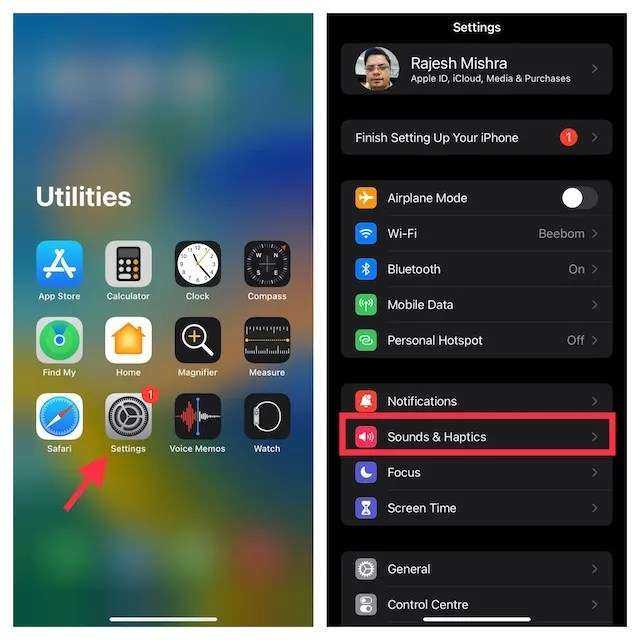
2. Теперь нажмите «Отклик клавиатуры».

3
Наконец, включите «Haptic toggle», и все готово! Важно отметить, что вы можете отключить звук клавиатуры на этой странице, если он вам не нужен. Для этого выключите переключатель «Звук»
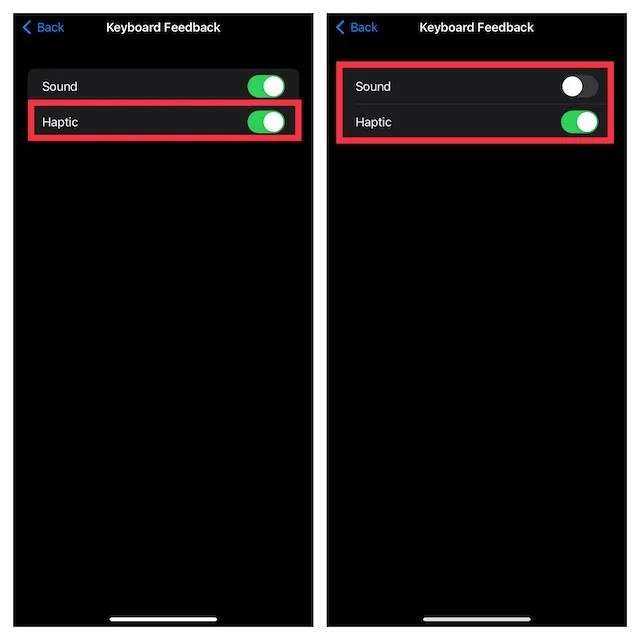
Теперь вызовите клавиатуру по умолчанию на своем iPhone, чтобы почувствовать мягкую вибрацию при каждом нажатии клавиши на клавиатуре.
Отключить тактильную обратную связь для клавиатуры iPhone
Хотя тактильная клавиатура довольно удобна и помогает улучшить ваш набор текста, не всем она может показаться полезной. К счастью, Apple позволяет легко его отключить. Просто выполните следующие действия:
1. Откройте приложение «Настройки» и перейдите к «Звуки и тактильные ощущения» -> «Отклик клавиатуры», как показано в разделе выше.
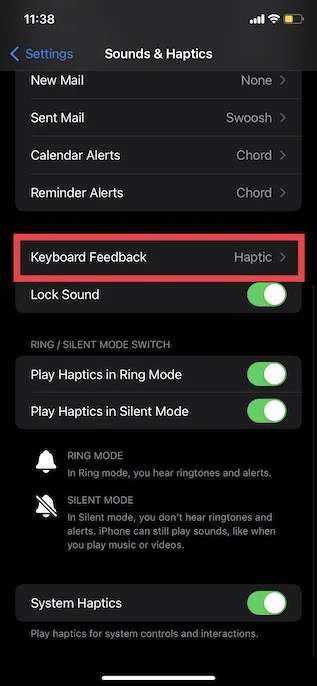
2. Теперь выключите переключатель рядом с «Haptic», и все. Вы больше не почувствуете вибрацию при наборе текста на клавиатуре iPhone.
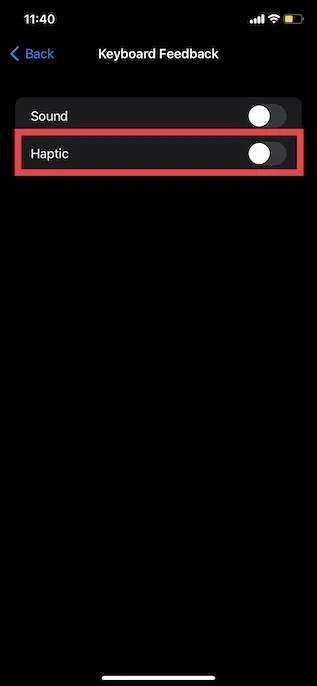
Проверка вибрации в инженерном (сервисном) меню
В сервисном меню можно протестировать все настройки телефона на базе Android. Чтобы войти в сервисное меню, нужно зайти в вызовы и вместо телефона друга набрать специальный код. Для каждой модели телефона своя комбинация:
- Samsung — *#*#4636#*#* или *#*#8255#*#*
- HTC — *#*#3424#*#* или *#*#4636#*#* или же *#*#8255#*#*
- Sony — *#*#7378423#*#*
- Huawei — *#*#2846579#*#* или *#*#2846579159#*#*
- МТК — *#*#54298#*#* или *#*#3646633#*#*
- Fly, Philips, Alcatel — *#*#3646633#*#*
После набора комбинации клавиш телефон автоматически переключится на сервисное меню. Если этого не произошло — попробуйте нажать клавишу вызова.
- В появившемся меню нажимаем на Service Tests.
- Далее, среди всех настроек выбираем Vibrator.
- Нажимаем на клавишу сбоку, чтобы почувствовать 3 сигнала вибрации.
Вибрацию в операционной системе Android можно легко отключить, включить или настроить, следуя инструкциям выше. Сделать это можно стандартными методами или с помощью дополнительного программного обеспечения. Каждый пользователь может настроить устройство под себя исходя из своих вкусов или ситуации.
Как установить или выключить вибрацию для уведомлений и SMS
Настройка вибрации для SMS и уведомлений несколько отличается от предыдущих.
- Заходим во входящие сообщения.
- В верхнем правом углу раскрываем скрытое меню и нажимаем на пункт «Параметры».
- Снимаем или ставим галочку напротив «Уведомление вибрацией».
Некоторые приложения обладают индивидуальными настройками уведомлений. Например, «Вконтакте».
- Запускаем приложение, в левом верхнем углу открываем меню и ищем пункт «Настройки».
- Далее, нажимаем «Уведомления».
- Наконец, настраиваем приложение под себя. Отключив пункт «Вибрация», мы тем самым избавимся от неё для уведомлений от этого приложения.
Что делать, если пропала вибрация?
Если вибрация включена, но она не работает совсем или периодами, это значит, что произошли какие-то нарушения в работе виброзвонка. Эта неполадка может иметь несколько причин:
- установленные программы конфликтуют с виброзвонком;
- разряжен аккумулятор и устройство работает в режиме экономии энергии;
- если смартфон совсем новый, то, возможно, у него есть заводской брак;
- скопление пыли между вибромотором и внутренней платой, нарушение контакта между ними;
- механическое воздействие или попадание влаги в устройство;
- ошибки в программном обеспечении.
Что делать?
- Убедитесь, что вибрация действительно включена в настройках.
- Зарядите устройство.
- Перезагрузите сотовый телефон и снова проверьте работоспособность этой функции.
- Если есть такая возможность и опыт, разберите и почистите устройство изнутри.
- Обновите прошивку, не забудьте сохранить перед этим все данные на другой носитель или устройство.
Чтобы избежать возникновения такой неполадки, относитесь к своему устройству бережно:
- не допускайте механических повреждений;
- избегайте влаги: случайно пролитый стакан воды может привести к серьёзной поломке и долгому дорогостоящему ремонту;
- приобретите специальный чехол для телефона, существует множество аксессуаров, которые не только защитят устройство от пыли и грязи, но и украсят его.
Отключение вибрации во время входящих звонков и прикосновений к экрану
Когда на телефон поступает звонок, смартфон (в зависимости от установленного режима) воспроизводит мелодию, при этом может при соединении с абонентом подавать вибросигнал. Отключить его можно в настройках. В зависимости от модели и версии android, данный пункт меню может быть расположен в различных местах.
Рассмотрим, как убрать вибрацию на телефоне Lenovo. Для этого следует выполнить пару простых шагов:
В большинстве телефонов Lenovo c android 4.2.1 и выше отключение вибрации осуществляется по вышеописанному методу.
В телефонах Samsung это выполняется аналогичным образом, однако на некоторых версиях android эти настройки находятся в других местах. Если вы обладатель смартфона от данного южнокорейского бренда, при этом желаете убрать вибрацию при соединении, воспользуетесь следующей инструкцией:
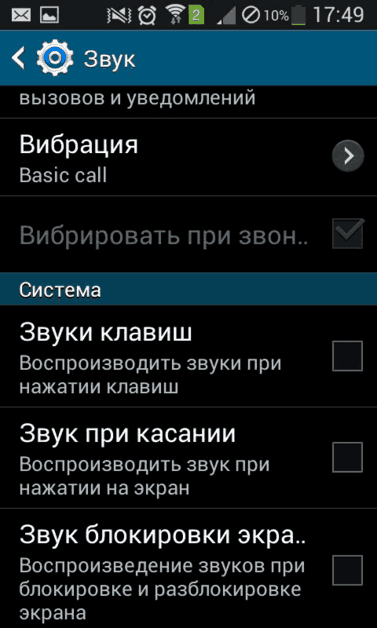
Выполнив эти простые действия, ваш смартфон больше никогда не будет вибрировать при соединении с абонентом или во время прикосновения к экрану.
Клавиатура iPhone – вопросы и ответы. FAQ
Как добавить новую клавиатуру в iPhone на своем языке?
Если, помимо раскладки на Русском и Английском языке, вы хотите добавить в iPhone Украинскую или какую-то другую виртуальную клавиатуру, то делается это в приложении Настройки:
Что делать, если в списке клавиатур iPhone нет вашей страны?
Настраивая раскладки клавиатур способом выше, выяснилось, что в списке iPhone нет раскладки на Казахском и Белорусском языках. Если раскладки вашей страны тоже нет в списке клавиатур, то её можно установить отдельно, поискав в App Store, есть как платные так и бесплатные предложения от разработчиков.
Вот ссылки на бесплатные Казахские клавиатуры:
Бесплатная Белорусская раскладка есть здесь:
Для установки клавиатур, скаченных из App Store, применяйте способ описанный выше. А для настройки сторонних клавиатур запускайте приложение появившееся на рабочем столе.
Как удалить ненужную клавиатуру из iPhone?
Пример удаления клавиатуры Эмодзи мы рассматривали – здесь. Точно так же удаляется любая другая клавиатура. На самом деле клавиатура просто скрывается и ее снова можно добавить при необходимости.
Звук щелчков клавиатуры iPhone
На сегодняшний день прошивка iOS не предоставляет возможности выбирать или ставить свой звук щелканья кнопок виртуальной клавиатуры.
Можно ли в iPhone поставить клавиатурную вибрацию
Среди стандартных возможностей прошивки iOS пока нет возможности включить тактильные вибро-сигналы, срабатывающие на нажатие кнопок виртуальной клавиатуры. Но думаю, в скором времени, если не стандартное, то решение сторонних разработчиков может удовлетворить данную потребность некоторых пользователей, причем совершенно легально, без джейлов.
Есть ли в iPhone черная клавиатура?
Пока стандартная черная клавиатура доступна в iPhone лишь при использования поиска Spotlight или при включении Смарт-инверсии. Если не ошибаюсь в прежних версиях iOS темная клавиатура кое-где появлялась при понижении прозрачности и затемнении цветов в настройках контраста универсального доступа, но у нас эта фича не работает.
Где на клавиатуре iPhone знак – номер (№)
Виртуальная клавиатура iPhone прячет в себе некоторые буквы и знаки. Где и как найти букву Ё и твердый знак (Ъ) читайте – вот тут.
Виртуальная клавиатура iPhone в качестве тачпада
Модели iPhone с поддержкой 3D Touch (iPhone 6S, iPhone 7) получили возможность использовать весь дисплей телефона в качестве сенсорной панели для управления курсором. Не знаю приживется ли данная фишка, но пока она выглядит как то не допилено.
Управлять курсором можно в области лишь своего текста, в принципе данная штука понравится ребятам с большими пальцами, которым с трудом дается быстро помещать курсор в нужное, по тексту, место.




























